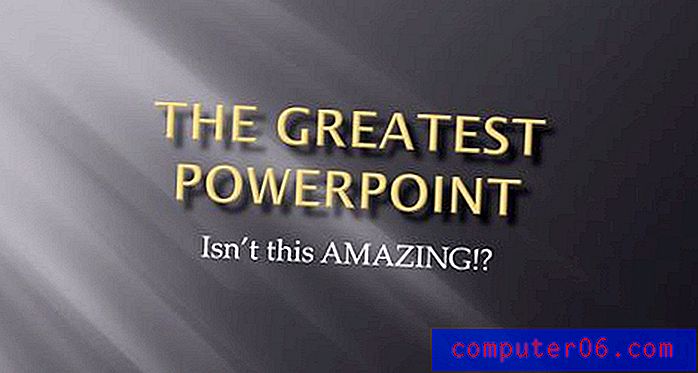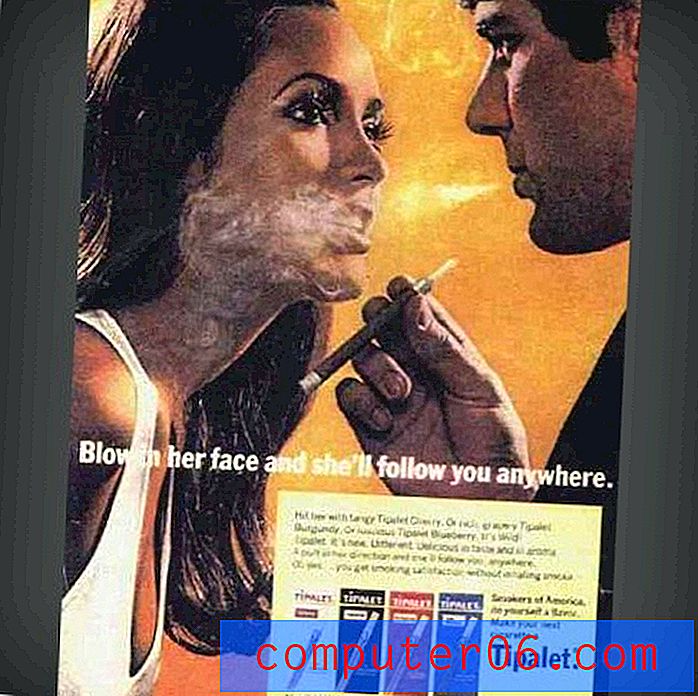Powerpoint 2010'da Slayt Numaralarının Başladığı Yer Nasıl Değiştirilir
Powerpoint sunumları genellikle birden fazla parçaya bölünebilen ortak bir çalışmadır. Tek tek parçalar daha sonra grup halinde sunulan tek bir büyük slayt gösterisinde birleştirilebilir. Ancak sayfa numaralandırma her bölüm için 1'de sıfırlanmaya devam ederse Powerpoint kitleniz için kafa karıştırıcı olabilir, bu nedenle sayfa numaralandırma sırasını özelleştirmeniz gerekecektir.
Neyse ki Powerpoint 2010'da numaralandırmanın herhangi bir sayıdan başlamasını seçebilirsiniz, bu da hem sunum yapanların hem de izleyicilerin takip etmesini çok daha kolay hale getirecektir.
Powerpoint 2010'da Başlangıç Slayt Numarasını Değiştirme
Bu kılavuzdaki adımlar Powerpoint sununuzun ayarlarını, slayt numaralarının belirttiğiniz bir numarayla başlayacağı şekilde ayarlayacaktır. Bu, genellikle bir ekip tarafından derlenen sunum gibi daha büyük bir sunumun parçası olan bir sunum üzerinde çalışırken kullanılır. Dolayısıyla, özel sunumunuzdaki ilk slayt aslında genel sunumun 10. slaytı olabilir.
- Sununuzu Powerpoint 2010'da açın.
- Pencerenin üst kısmındaki Tasarım sekmesini tıklayın.
- Gezinme şeridinin sol ucundaki Sayfa Yapısı bölümünde Sayfa Yapısı düğmesini tıklayın.
- Slayt sayısı alanının içine tıklayın, ardından kullanmak istediğiniz başlangıç numarasını girin. Ardından, değişikliklerinizi uygulamak için pencerenin sağ üst köşesindeki Tamam düğmesini tıklayabilirsiniz.

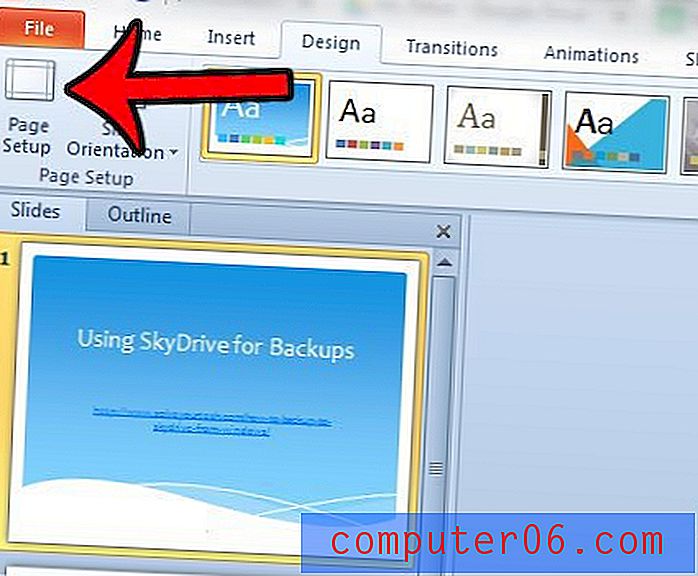
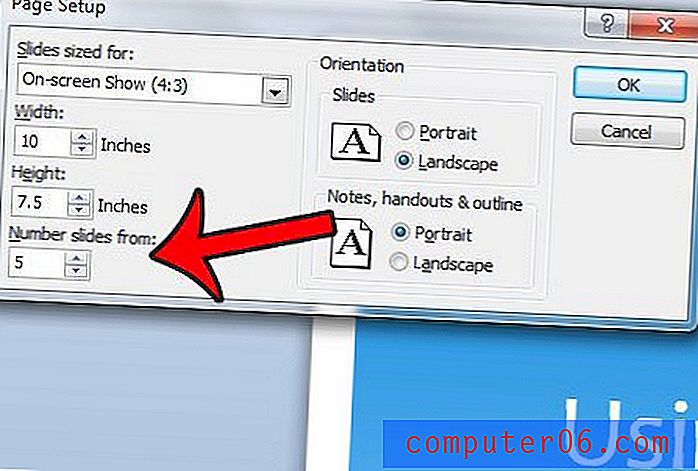
Sununuza nasıl sayfa numarası ekleyeceğiniz konusunda net değil misiniz veya başlık slaydını numaralandırmayı atlamak mı istiyorsunuz? Sayfa numaralandırma davranışını gerektiği gibi belirleyebilmeniz için Powerpoint 2010'da sayfa numaralarıyla çalışma hakkında daha fazla bilgi edinin.
Letter boyutlu kağıda tam sığmayan bir Powerpoint sunumu oluşturuyor musunuz? Powerpoint 2010, sayfa boyutunu belirttiğiniz boyutlara değiştirmenize olanak tanır. Yasal bir kağıda bir sunum yazdırmanız gerekiyorsa veya bilgileriniz varsayılan sayfa boyutu için ideal değilse bu yararlıdır.